在短视频剪辑中,“速倍调节” 是掌控节奏的核心武器 —— 同样的素材,调快 0.5 倍可能让剧情更紧凑,调慢 0.3 倍可能让情绪更到位。但很多人用剪映调速时,要么全程一个速度显单调,要么变速太突兀让观众不适,要么没踩准音乐节奏,白白浪费了素材的表现力。
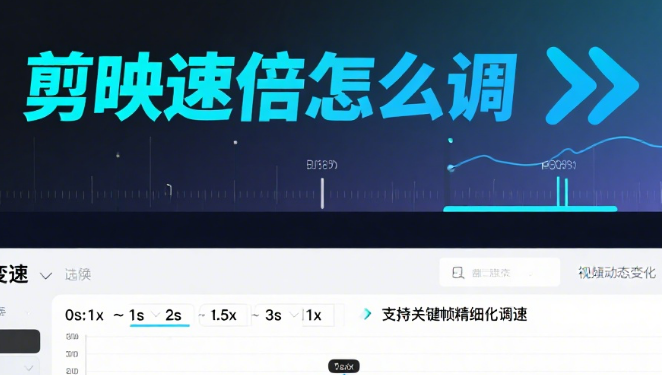
剪映速倍怎么调
作为剪映实操博主,今天就把 “速倍调节” 的逻辑拆透:调速不是 “盲目拉滑块”,而是 “根据内容和情绪给视频‘踩油门’或‘踩刹车’”,关键要做到 “该快则快(抓眼球)、该慢则慢(传情绪)、快慢衔接自然(不突兀)”。从基础的变速操作到进阶的节奏设计,新手跟着步骤做,用剪映的速倍功能也能剪出 “张弛有度、让观众舍不得划走” 的视频节奏。
一、剪映速倍调节的 3 步基础操作(从入门到熟练)
步骤 1:搞懂 “速倍” 的核心逻辑(先知道 “为什么调”)
速倍调节的本质:
通过改变视频播放速度,控制信息传递效率 ——
- 快放(速倍>1.0x):压缩时间,适合展示 “过程性内容”(如做饭的备菜环节、长途赶路的镜头),让观众快速 get 核心信息
- 慢放(速倍<1.0x):拉伸时间,适合突出 “细节性内容”(如舞蹈的发力瞬间、情感爆发的表情),放大情绪感染力
- 正常速(1.0x):平衡节奏,适合 “对话、解说” 等需要清晰传递信息的场景
3 个关键参数:
- 「常规变速」:整体调整片段速度(适合大段统一变速)
- 「曲线变速」:自定义速度变化曲线(适合快慢交替的复杂节奏)
- 「时长定格」:把某一帧定格成图片(适合强调关键画面)
避坑提醒:
别为了 “省时间” 把所有片段都快放,也别为了 “凑时长” 把片段慢放 —— 速度必须服务于内容,否则会让观众觉得 “拖沓” 或 “信息过载”。
步骤 2:基础变速操作(3 种常用方法)
方法 1:整体变速(适合全片节奏统一的视频)
- 导入视频,选中时间轴上的视频片段(若有多段,长按选中全部)
- 点击「变速」→「常规变速」,拖动滑块调整速倍:
- 快放:1.2x~2.0x(日常视频常用 1.2x~1.5x,太快会看不清内容)
- 慢放:0.5x~0.8x(慢于 0.5x 容易卡顿,需配合补帧)
- 注意:速倍旁边会显示 “新时长”,确保变速后总时长符合平台偏好(如抖音建议 15~60 秒)
- 勾选「智能补帧」(慢放时必勾!让画面更流畅,减少卡顿)
方法 2:分段变速(适合不同内容用不同速度)
- 把视频按内容拆分(如 “开头介绍 – 中间操作 – 结尾总结”),用「分割」工具切开
- 单独选中某一段(如 “中间操作”),点击「变速」→调整速倍(如操作环节 1.5x 快放,解说环节 1.0x 正常速)
- 相邻片段的速倍差别超过 0.5x(如前一段 1.0x,后一段最多 1.5x 或 0.5x,否则切换太突兀)
方法 3:曲线变速(适合快慢交替的复杂节奏)
- 选中视频片段,点击「变速」→「曲线变速」,剪映提供 4 种预设曲线:
- 「蒙太奇」:先快后慢(适合开头快速闪过,结尾聚焦重点)
- 「渐快」:从慢到快(适合情绪逐渐升温的场景)
- 「渐慢」:从快到慢(适合高潮后回落的场景)
- 「自定义」:手动拖动曲线(横轴是时间,纵轴是速倍,峰值越高速度越快)
- 示例:舞蹈视频用自定义曲线 —— 前奏 0.8x 慢放,高潮 1.5x 快放,收尾 0.6x 慢放,贴合音乐节奏
✅ 效果标准:
变速后画面流畅(无明显卡顿),内容清晰(快放不模糊,慢放不拖沓),节奏符合内容逻辑(如操作快、抒情慢)。
步骤 3:解决变速后的 2 个常见问题
快放导致声音变尖 / 慢放导致声音变沉
-
- 原因:速度改变会影响音频 pitch(音调)
- 解决:
- 若保留原声:勾选「变速不变调」(剪映「常规变速」里的选项),声音音调不变但可能有点失真
- 若不保留原声:删除原声音频,重新配背景音乐或解说(更推荐,避免声音怪异)
慢放画面卡顿 / 快放画面跳帧
-
- 原因:慢放时原视频帧数不足,快放时帧数压缩太快
- 解决:
- 慢放:必勾「智能补帧」,并把速倍控制在 0.5x 以上(0.5x 以下建议用专业软件补帧)
- 快放:若画面跳帧,先给视频做「防抖」处理(减少运动模糊),再适当降低速倍(如从 2.0x 降到 1.8x)
二、5 大场景的速倍调节技巧(按内容类型定制)
技巧 1:教程 / 实操类视频(让步骤清晰又不拖沓)
核心需求:
观众想 “快速学会”,但关键步骤要 “看清细节”,速度需 “主次分明”。
剪映操作:
- 「准备环节」:1.5x~2.0x 快放(如找工具、备材料,无需细节)
- 「核心步骤」:0.8x~1.0x 正常速(如调料配比、操作手法,配合特写镜头)
- 「错误示范」:1.2x 快放(快速带过,不占用太多时间)
- 「成果展示」:0.6x~0.8x 慢放(配合文字说明,让观众看清效果)
示例:
烘焙教程视频:
- 备料环节 1.5x 快放(加速面粉、鸡蛋的准备过程)
- 搅拌、烘烤环节 1.0x(关键步骤清晰展示)
- 成品出炉 0.7x 慢放(旋转展示蛋糕全貌,加 “诱人” 贴纸)
技巧 2:剧情 / 故事类视频(用速度推动情绪)
核心需求:
通过速度变化强化剧情张力(紧张时快,抒情时慢),让观众代入情绪。
剪映操作:
- 「铺垫阶段」:1.0x~1.2x 正常速(交代背景,节奏平缓)
- 「冲突 / 高潮」:1.5x~2.0x 快放(如追逐、争吵,配合紧凑剪辑,增强紧张感)
- 「情感爆发」:0.5x~0.7x 慢放(如拥抱、流泪,加「动态模糊」特效,放大情绪)
- 「转折瞬间」:用「时长定格」(定格 1~2 秒,配合 “叮” 的音效,强调关键画面)
示例:
情侣和解剧情:
- 吵架阶段 1.8x 快放(语速加快,画面切换频繁)
- 男生道歉的瞬间 0.6x 慢放(特写女生的表情变化)
- 拥抱时定格 2 秒(画面加柔光特效,配 “心跳” 音效)
技巧 3:vlog / 生活记录(让日常更有节奏感)
核心需求:
避免流水账,突出 “有趣瞬间”,压缩 “平淡过程”。
剪映操作:
- 「转场镜头」:2.0x~3.0x 快放(如走路、乘车的空镜,配合「运镜」转场,快速切换场景)
- 「互动瞬间」:0.8x~1.0x 正常速(如和朋友聊天、品尝美食,保留真实感)
- 「风景 / 环境」:0.7x 慢放(如日落、街景,加「滤镜」,让画面更有氛围感)
- 整体节奏:“快 – 慢 – 快 – 慢” 交替(避免一直快放显仓促,一直慢放显拖沓)
示例:
周末 vlog:
- 出门乘车镜头 3.0x 快放(10 秒的车程压缩到 3 秒)
- 咖啡厅聊天 1.0x 正常速(保留对话和笑声)
- 窗外下雨 0.7x 慢放(雨滴飘落的细节,加舒缓音乐)
技巧 4:舞蹈 / 运动视频(踩准音乐节奏)
核心需求:
速度与音乐鼓点、动作发力点完全同步,增强视觉冲击力。
剪映操作:
- 导入音乐,点击「音频」→「自动踩点」→标记鼓点(选「节拍 1」或「节拍 2」,根据音乐类型)
- 动作与鼓点对应:
- 强鼓点(重音):动作发力瞬间用 1.0x~1.2x(清晰展示爆发力)
- 弱鼓点(轻音):动作衔接环节用 1.5x~1.8x(快速带过)
- 用「曲线变速」的 “自定义” 模式,在鼓点处设速度峰值(如强鼓点 1.0x,弱鼓点 1.5x)
- 高潮动作(如跳跃、旋转):0.5x~0.6x 慢放(配合「闪光」特效,突出精彩瞬间)
示例:
街舞视频:
- 音乐前奏 1.2x(身体预热动作)
- 主歌强鼓点 1.0x(每个动作卡点,清晰有力)
- 旋转动作 0.5x 慢放(展示空中姿态,加动态模糊)
技巧 5:卡点 / 混剪视频(速度与画面切换精准匹配)
核心需求:
速度变化、画面切换、音乐鼓点 “三位一体”,形成强烈的节奏感。
剪映操作:
- 按音乐鼓点分割视频(每段 0.5~1 秒,与鼓点时长一致)
- 相邻片段用 “速度反差”:
- 前一段 1.5x 快放,后一段 0.8x 慢放(形成节奏起伏)
- 或前一段 0.8x 慢放,后一段 2.0x 快放(适合情绪快速转换)
- 每个片段的结尾加「闪黑」转场(0.1 秒),配合速度变化增强卡点感
- 高潮部分用「倒放 + 变速」:片段倒放后设 1.2x 快放(如舞蹈动作倒放,加特效更酷炫)
示例:
影视混剪:
- 每个镜头 1 秒,按鼓点切换
- 打斗镜头 2.0x 快放(动作更凌厉)
- 抒情镜头 0.7x 慢放(情绪更饱满)
- 转场全用闪黑,配合速度反差,节奏炸裂
三、速倍调节最容易犯的 3 个错误
- 全程一个速度,毫无节奏变化
无论是教程还是剧情,从头到尾 1.0x 正常速,观众看 30 秒就会觉得 “无聊”,失去继续观看的欲望。
解决:至少做 3 处速度变化(如开头快、中间正常、结尾慢),用「曲线变速」预设快速实现节奏起伏,哪怕是微小的速度差异(±0.2x),也能让画面更有活力。
- 变速太极端,内容看不清
为了追求 “快节奏” 把速度调到 3.0x 以上,结果人物动作变成 “残影”,文字说明一闪而过,观众完全抓不到信息。
解决:快放不超过 2.0x(除非是无意义的转场镜头),慢放不低于 0.5x(低于 0.5x 需补帧 + 画质修复),始终以 “观众能看清内容” 为前提。
- 速度与音乐脱节,卡点失败
音乐是快节奏电子乐,视频却全程 0.8x 慢放;或音乐抒情,视频却 1.5x 快放,节奏完全不搭。
解决:先确定音乐风格(快 / 慢 / 起伏大),再根据音乐定速度框架:
-
- 快节奏音乐:多快放,少慢放,速度波动大(±0.5x)
- 慢节奏音乐:多慢放,少快放,速度波动小(±0.2x)
- 用「自动踩点」绑定速度变化,确保每个变速都踩在鼓点上。
四、常见问题解答
❓ 问:剪映的 “智能补帧” 有用吗?慢放必须开吗?
答:非常有用,慢放时强烈建议开!
- 原理:慢放会拉伸原视频的帧数,导致画面卡顿(如 1 秒 25 帧的视频慢放至 0.5x,需要 50 帧,缺的 25 帧由软件智能生成)
- 效果:开补帧后,慢放画面更流畅(尤其动作视频),但会轻微模糊(帧数越多越模糊)
- 建议:0.5x~0.8x 慢放开补帧;0.5x 以下慢放,补帧效果有限,建议搭配「模糊」特效掩盖卡顿
❓ 问:视频变速后时长不够 / 太长,怎么调整?
答:2 种灵活调整方法:
- 时长不够:在转场处加「定格」(1~2 秒,选有信息量的画面,如文字标题、产品特写)
- 时长太长:删除 “无意义片段”(如重复的动作、空镜头),或把多个 1.0x 片段提速至 1.2x(整体缩短 10~20%)
❓ 问:同一视频里,人物说话和动作怎么分别调速?
答:用 “音频分离 + 分段变速”:
- 选中视频,点击「音频」→「分离音频」(把人声和画面分开)
- 单独对 “只有动作无说话” 的片段调速(如 1.5x 快放)
- 说话片段保持 1.0x(若想加快,不超过 1.2x,否则人声会变尖)
- 若说话片段必须快放,分离音频后,只对画面变速,音频保持原速(画面快、声音正常,适合解说类视频)
总结
剪映速倍调节的核心是 “让速度服务于内容和情绪”——
- 基础:掌握整体 / 分段 / 曲线 3 种变速方法,解决卡顿和声音问题;
- 进阶:按场景定速度(教程快操作、剧情慢情绪、舞蹈卡鼓点);
- 关键:避免全程同速,用速度反差制造节奏,让观众 “跟着你的节奏走”。
新手别觉得 “调速是小事”,短视频的黄金 3 秒注意力法则里,节奏占了一半的功劳。花 10 分钟按场景调整速度,你的视频完播率可能会显著提升。
觉得有用的话,点赞收藏,下次剪视频时,先想清楚 “哪里该快,哪里该慢”,让每一秒都不浪费~
ADs:从0基础到挑战短视频赚钱,报名5天精品短视频变现训练营,微信:18029063804








